通过公网IP访问云服务上的内容
来源:SegmentFault
时间:2023-02-24 16:41:36 261浏览 收藏
亲爱的编程学习爱好者,如果你点开了这篇文章,说明你对《通过公网IP访问云服务上的内容》很感兴趣。本篇文章就来给大家详细解析一下,主要介绍一下MySQL、html、Ubuntu、git、atom,希望所有认真读完的童鞋们,都有实质性的提高。
首先安装好git
1.打开git
2.ssh root@公网IP 回车 输入登录密码
如果上面的登录不上去就使用
1.ssh root@公网IP -i 秘钥.pem文件路径 回车
2.输入登录密码
如果两者都不能登录 那就重装系统 重新备份好密码 秘钥
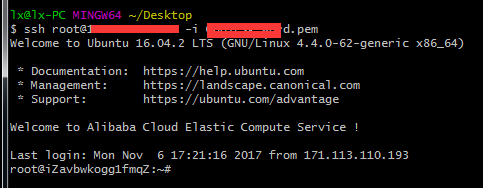
如果显示ssh连接失败,就去网上搜一下如果解决ssh秘钥问题,或者将报错翻译一下就会告诉你那里错误,改删的文件删除一下在重新使用指令,错误很简单就能解决,不要慌。。。
或者使用Xshell登录,执行下图两步骤,文件----->新建 (我用的是阿里云,阿里云默认端口号是22,其他的就将端口填写下)
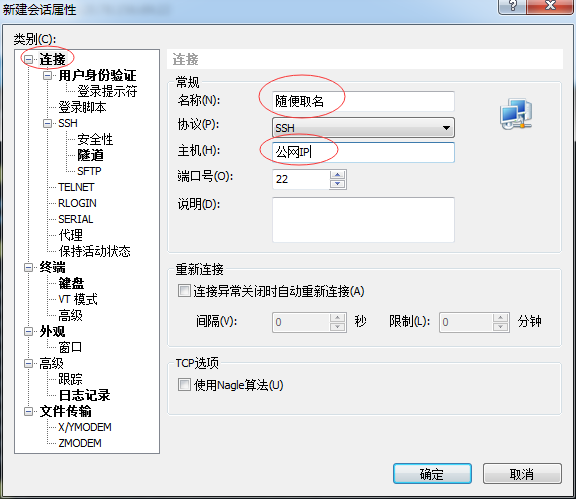
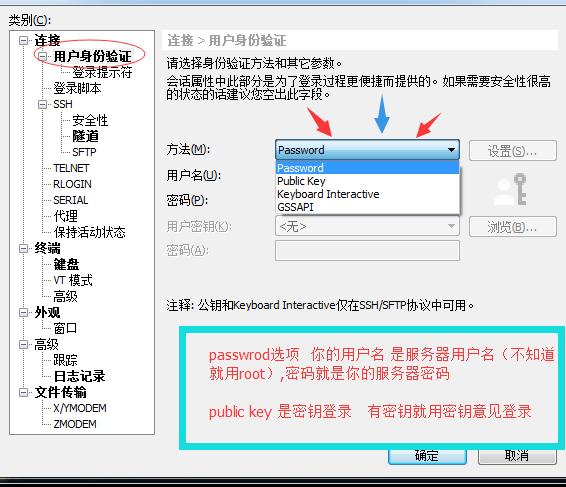
通常不会使用root用户直接管理服务器,创建新用户
1.输入adduser 用户名 回车 2.提示输入密码2次 是指创建的用户名登录密码 不要忘记了跟新下载都需要
安装插件 lnmp
1.输入:
wget -c http://soft.vpser.net/lnmp/lnmp1.4.tar.gz && tar zxf lnmp1.4.tar.gz && cd lnmp1.4 && ./install.sh lnmp 回车
2.出现选项 回车 等提示输入root password of MySql
可以输入一个自己的
<!-- (也可以不输入 默认密码 root )-->
出现选择引擎 直接输入Y 默认选择innoDB引擎
后面一路回车
出现 `Press any key to intall ... or Press Ctrl+c to cancel`
再次回车,下载完成过后
代表lnmp环境安装完成
此时如果在浏览器输入公网IP能弹出INMP提示 代表成功

3.如果你是阿里云服务器 则设置安全规则
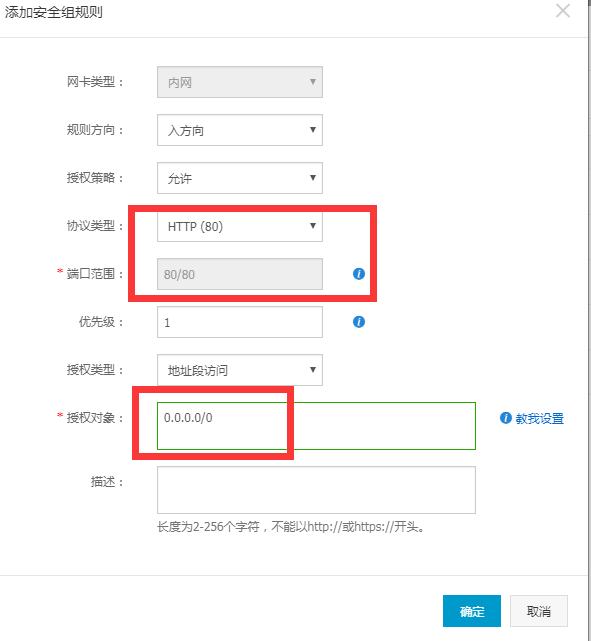
1.打开云服务器
(1)找到实例打开
(2)到最右边的 "更多" 选项 选择 "安全组配置"
(3)点击配置规则
(4)点击右上角的 添加安全组规则
协议类型: HTTP(80)
端口范围:80/80
授权对象:0.0.0.0/0
优选级输入:1
其他的都选默认的
点击确定
4.以上都完成代表服务器搭建完成,接下来上传自己的作品需要借助插件 lrzsz:
1.在root的下面输入 rz 检查一下是否安装过lrzsz
2.如果没有安装 输入 apt-get install lrzsz
3.安装完成
(1)输入rz 回车 就可以上传文件了(只能是压缩文件)
~默认在这里/home/test/tomcat/~
<!-- 如果上文件出现上传失败,首先看看是不是root管理员输入的指令,
如果不是就网上搜搜吧 挺简单 -->
(2)输入sz 回车 将服务器上面的文件下载到本地
5.文件上传成功过后 需要掌握以下几个指令
1.mkdir (创建文件夹)
2.cp 旧文件地址 新文件地址 (复制文件)
3.解压文件(网上下载插件unrar)
6.以上五步都完成了就可以开启网站之旅了
1.找到上传的文件 解压好
` lnmp访问的文件夹是(home/wwwroot/dafeult目录下面的index.html) `
2.执行复制 cp 解压好的文件 自己home/wwwroot/dafeult位置 回车
3.地址栏上输入 `公网IP/文件夹名/index.html`
7.如果觉得手动解压太繁琐,就去下载一个上传文件的插件,比如xftp 8uftp 等
后期会上传关于数据库的操作
以上就是针对ubuntu 系统的静态项目上线 希望对你喜欢!
今天关于《通过公网IP访问云服务上的内容》的内容就介绍到这里了,是不是学起来一目了然!想要了解更多关于mysql的内容请关注golang学习网公众号!
声明:本文转载于:SegmentFault 如有侵犯,请联系study_golang@163.com删除
相关阅读
更多>
-
499 收藏
-
244 收藏
-
235 收藏
-
157 收藏
-
101 收藏
最新阅读
更多>
-
419 收藏
-
119 收藏
-
127 收藏
-
137 收藏
-
473 收藏
-
140 收藏
-
252 收藏
-
434 收藏
-
233 收藏
-
385 收藏
-
412 收藏
-
320 收藏
课程推荐
更多>
-

- 前端进阶之JavaScript设计模式
- 设计模式是开发人员在软件开发过程中面临一般问题时的解决方案,代表了最佳的实践。本课程的主打内容包括JS常见设计模式以及具体应用场景,打造一站式知识长龙服务,适合有JS基础的同学学习。
- 立即学习 543次学习
-

- GO语言核心编程课程
- 本课程采用真实案例,全面具体可落地,从理论到实践,一步一步将GO核心编程技术、编程思想、底层实现融会贯通,使学习者贴近时代脉搏,做IT互联网时代的弄潮儿。
- 立即学习 516次学习
-

- 简单聊聊mysql8与网络通信
- 如有问题加微信:Le-studyg;在课程中,我们将首先介绍MySQL8的新特性,包括性能优化、安全增强、新数据类型等,帮助学生快速熟悉MySQL8的最新功能。接着,我们将深入解析MySQL的网络通信机制,包括协议、连接管理、数据传输等,让
- 立即学习 500次学习
-

- JavaScript正则表达式基础与实战
- 在任何一门编程语言中,正则表达式,都是一项重要的知识,它提供了高效的字符串匹配与捕获机制,可以极大的简化程序设计。
- 立即学习 487次学习
-

- 从零制作响应式网站—Grid布局
- 本系列教程将展示从零制作一个假想的网络科技公司官网,分为导航,轮播,关于我们,成功案例,服务流程,团队介绍,数据部分,公司动态,底部信息等内容区块。网站整体采用CSSGrid布局,支持响应式,有流畅过渡和展现动画。
- 立即学习 485次学习
